-
크몽 전자책 등록 방법 (feat. 이렇게 하면 비승인 납니다.)변하는 세상 2024. 4. 30. 18:49

나도 남들처럼 전자책으로 수익을 따박따박 낼 수 있을까?
총 3주 정도의 기간동안 컨셉 및 기획 → 글쓰기 → 이미지 작업 & 퇴고 순서로 전자책을 만들었다.
비승인 수정기간을 포함해서 최종 승인까지 대략 3.5 ~ 4주가 걸린 것 같다.
유튜브나 블로그를 보면 며칠만에 뚝딱 만든다던데... 나에겐 애당초 무리였다.그래도 크몽에 나의 전자책이 등록되었고, 판매를 기대할 수 있음에 매일매일 설레는 중이다.
프리랜서 마켓 1위 크몽.
전자책 등록 절차를 자세히 알아보도록 하자.
1. 전문가 등록
크몽에서 전자책을 판매하려면 전문가 등록을 먼저 해야한다.회원가입을 한 후, 프로필을 등록는 절차이다.
입력해야 하는 대표적인 카테고리는 다음과 같다.1. 전문가 정보: 자기 소개
2. 경력사항: 회사명을 밝히지 않아도 되지만, 경력증명서와 재직증명서같은 증빙이 필요하다.
3. 전문분야 및 상세분야: 전자책을 판매할 도메인을 정하는 부분으로 본인의 경험을 기반으로 선택하면 된다.
4. 보유기술: 앞서 선택한 전문/상세 분야와 연관된 보유 기술을 선택하면 된다.2. 서비스 등록
나의 전자책을 등록하는 절차이다. 처음부터 구조를 알고있으면 좋다. 글만 써서 등록하는 게 아니기 때문이다.
썸네일, 상세 페이지, 가격 정책, 서비스 소개, Q&A 등 전자책(PDF) 외에 챙겨야할 게 많다.
순서대로 알아보도록 하자.1) 나의 서비스 > 서비스 등록하기
최종 승인난 전자책이 있어서 아래와 같이 보이지만, 처음 등록하는 경우 빨간 BOX만 보인다. 서비스 등록하기 클릭!

2) 서비스 등록 5단계
서비스 등록하기는 아래 좌측상단의 빨간 BOX와 같이 5단계를 거쳐야 한다.
기본 정보 ▶ 가격설정 ▶ 서비스 설정 ▶ 이미지 ▶ 요청사항
처음이다보니 하나하나 제대로 입력하려면 시간이 걸리는데, 단계별로 저장도 할 수 있고,
제출하기 버튼을 누르기 전까지는 언제든지 필요할 때 수정도 가능하다.
① 기본정보
제목은 전자책의 제목을 그대로 쓰면 된다.
1차 카테고리는 전자책을 판매할 거기때문에 전자책으로 설정해주고, 2차는 전자책의 주제에 맞게 선택하면 된다.
서비스 타입 또한 2차 카테고리(주제)에 맞게 선택을 하고 파일형식은 PDF로 한다.검색 키워드는 최대 5개까지만 입력이 가능하므로, 자신의 전자책 주제에 맞게 입력해주면 끝.
② 가격설정
가격은 2가지 타입 중 결정을 해야한다.
"패키지로 판매할지 Vs. 기본 (STANDARD)으로 판매할지"
전자책(PDF)만 올려놓고 자동으로 판매되기를 원한다면 패키지를 해제하자.
난 STANDARD - DELUXE - PREMIUM 패키지로 가격 책정을 해보았다.
이 부분도 처음엔 어렵지만, 다른 유사한 상품들을 벤치마킹하면 많은 도움이 된다.
③ 서비스 설명
가장 작성할 게 많은 카테고리이다. 목차, 요약 설명, 서비스 설명은 필수이지만 자주 묻는 질문은 선택 사항이다.
전자책 목차 ▶ 서비스 요약 설명 (수강대상자/배울내용/3줄요약 택일) ▶ 서비스 설명 ▶ 자주 묻는 질문 (이건 옵션)
고객들이 상품을 클릭했을 때, 썸네일+상세이미지 다음으로 중요한 항목이다.
처음엔 무슨 내용을 어떻게 적어야 할지 목차를 제외하고는 막막했는데, 이 또한 유사한 상품을 5~6개 정도 보면 감을 잡을 수 있다.
④ 이미지
초보자에게 가장 어려운 난이도가 높은 카테고리다. 썸네일도 제작해야 하고, 상세이미지도 만들어야 한다.
고객이 서비스를 클릭했을 때 가장 먼저 노출되는 부분으로, 마케팅적 감각도 매우 중요하다.- 썸네일 경우, 미리캔버스를 통해서 비교적 쉽게 제작을 하게 되었다. (652 x 488 PX가 권장 사이즈다.)
- 상세이미지는 최상단에 노출되는 부분으로 마케팅적으로 매우 중요하다.
크몽에서 제공하는 템플릿을 활용하면 보다 쉽게 제작할 수 있다.
- 미리보기는 최소 본문 기준으로 5장 이상을 원본 그대로 업로드해야한다.그리고 제일 중요한 전자책을 PDF로 업로드하면 끝.

3) 제출하기
앞의 순서대로 모든 등록이 완료되었다면, 제출하기를 누르면 된다.
나의 서비스를 조회하면 이제 내가 공들여 만든 썸네일에 '승인대기중'이라는 문구가 붙고 설레는 승인을 기다리면 된다.
평일 기준 2~5일정도 소요된다고 하는데, 4일만에 이른 아침 카톡으로 통보를 받았다.
결과는 '비승인'.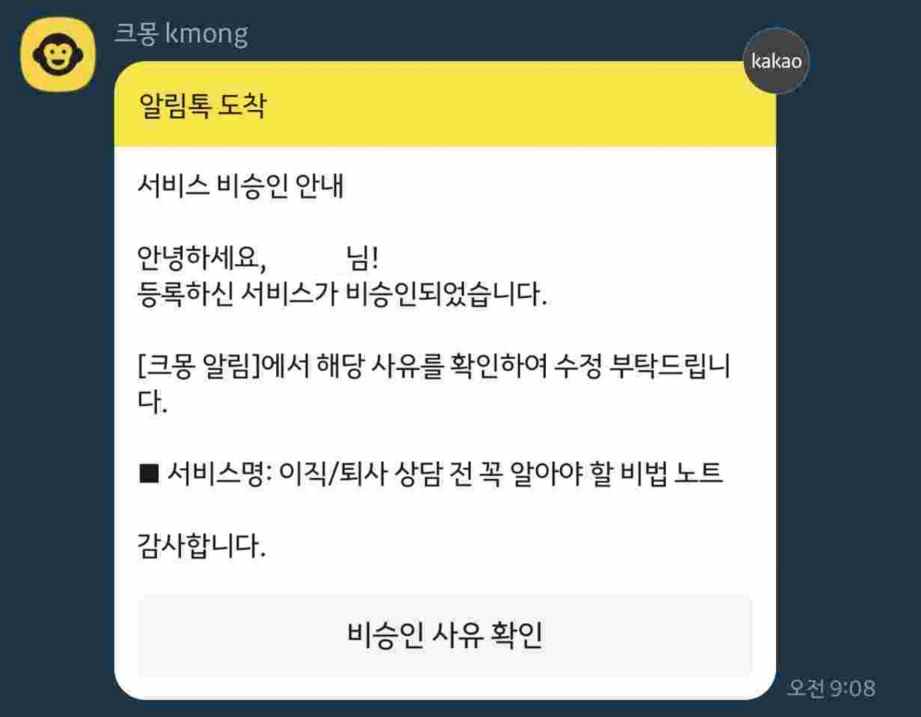
비승인 사유를 확인하면 아래와 같이 적혀있었다. 나의 경우 규격에 맞지 않는다는 이유였다.
친절하게 전자책 템플릿 링크도 공유해주는데, 참고하면 도움이 된다.
3. 다시 승인 받기
크몽 전자책의 규격은 A4 사이즈이고 글자 크기는 12pt, 줄간격은 1.5 이다.
호기롭게 PPT 16:9로 작성을 해서 비승인을 받았던 것 같다.
그런데 막상 가로 규격을 유지하면서 A4로 옮기려다보니 뭔가 틀어지면서 마음에 들지 않았다.그래서 워드로 세로 규격에 맞게 다시 옮기는 작업과 동시에 다시 한 번 퇴고와 윤문을 했다.
그리고 PDF를 다시 등록하고 제출하기를 클릭!

승인은 감사하게도 제출 후 이틀 뒤인 일요일 오후 4시에 카톡 문자를 받았다.
이 분들 주말에도 일하시나? 감동받았다.
그리고 이제 크몽에 당당하게 나의 전자책이 등록되었다.
이렇게 만든 전자책 내용이 궁금하다면 아래를 클릭 ▼ ▼ ▼
https://kmong.com/self-marketing/564375/82FuHy2zG6
이직/퇴사 상담 전 꼭 알아야 할 비법 노트 - 크몽
코오센세 전문가의 전자책 서비스를 만나보세요. <p><br></p><p><br>&l...
kmong.com
반응형'변하는 세상' 카테고리의 다른 글
2024년도 경영지도사 자격 시험 정보 (0) 2024.05.09 고령화 시대, 중소기업 '기업 승계' 지원 ··· 중기부 '중소기업 도약 전략' 발표 (0) 2024.05.08 [긴급] 2023년 1인 창조기업 실태조사 결과 발표 (0) 2024.03.29 창업진흥원 창업 지원사업 평가위원회 위원 후보단 지원하기 (0) 2024.03.20 비즈니스 모델 캔버스란? (0) 2024.03.13